Philips 190C1SB/00 User Manual
Browse online or download User Manual for TVs & monitors Philips 190C1SB/00. Philips LCD-Monitor mit USB (2 ms) 190C1SB/00 Bedienungsanleitung
- Page / 117
- Table of contents
- BOOKMARKS



- Sicherheit und Fehlersuche 2
- Häufig gestellte Fragen 10
- Fehlerbehebung 13
- Regulatory Information 16
- CE Declaration of Conformity 17
- MIC Notice (South Korea Only) 20
- Class B Device 20
- RETURN TO TOP OF THE PAGE 22
- China RoHS 25
- Weitere Informationen 27
- Zu dieser Bedienungsanleitung 28
- Electronics N.V. untersagt 29
- Produktinformationen 30
- Was ist SmartContrast? 32
- SmartSaturate 33
- SmartSharpness 33
- Bleifreies Produkt 33
- Physikalische Funktion 39
- Neigung 39
- ZURÜCK ZUM SEITENANFANG 43
- Installation: 44
- SmartControl 45
- Bedienung: 50
- Optionen > Auto-Pivot 60
- Installieren des LCD-Monitors 66
- Anschluß an ihren PC 69
- Der Monitorfuß 72
- Wir fangen an 74
- Bildschirmanzeige (OSD) 77
- Hinweis zur Auflösung 79
- Kundendienst und Garantie 80
- Consumer Information Centers 87
- Latin America 90
- Middle East 97
- Ihre Internationale Garantie 98
- 104
- Herunterladen und Ausdrucken 116
Summary of Contents
e-Manual Philips LCD Monitor Electronic User’s Manual file:///E|/LCD%20Monitor%20OEM/Philips/M1-project/190C1/190C
Häufig gestellte FragenLichtblockierung statt der Lichtausstrahlung nutzen. F: Was ist der Unterschied zwischen Passivmatrix-LCDs und Aktivmatrix-LC
BESCHRÄNKTE GARANTIE (Computer-Bildschirm) Philips F1rst-Choice-Garantie(USA)Wir danken Ihnen für den Kauf dieses Philips
BESCHRÄNKTE GARANTIE (Computer-Bildschirm)werden. Jedoch, drei Jahre nach dem Einkaufsdatum zahlen Sie für den Ersatz oder die Reparatur aller Teile s
BESCHRÄNKTE GARANTIE (Computer-Bildschirm) Nummer (919) 573-7855 in Verbindung. Bevor Sie Dienstleistungen anfordernBitte lesen Sie vor der Anforder
BESCHRÄNKTE GARANTIE (Computer-Bildschirm)entstehen können.)NICHT VERGESSEN! Bitte tragen Sie die unten aufgeführte Modell- und Seriennummer dieses Pr
BESCHRÄNKTE GARANTIE (Computer-Bildschirm) file:///E|/LCD%20Monitor%20OEM/Philips/M1-project/190C1/190C1-EDFU/5B.0V101.001/CD-Contents/lcd/
Glossar GlossarA B C D E F G H I J K L M N O P Q R S T U V W X Y Z AAktiv-Matrix Dabei handelt es sich um eine Flüssig
GlossarHelligkeit Die auf einem achromatischem Maßstab angegebene Farbwertigkeit, die von Schwarz nach Weiß geht und auch als Leuchtdichte oder Bright
GlossarDas Verhältnis der Helligkeit zwischen dem hellsten weißen Zeichen und den dunkelsten schwarzen Zeichen. ZURÜCK ZUM SEITENANFANG DD-SUB Ein V
GlossarZustand mit geringem Stromverbrauch (<30 W) umzuschalten.ZURÜCK ZUM SEITENANFANG G GammaDie Leuchtdichte des Bildschirms in Abhängigkeit vo
GlossarFlüssigkristallmoleküle nicht senkrecht zur Ebene der Flüssigkristall-Schicht , sondern parallel zu ihr geschaltet werden. ZURÜCK ZUM SEITENANF
Häufig gestellte FragenF: Welche Art Weitwinkeltechnik ist verfügbar? Wie funktioniert sie?A: Der TFT-LDC-Schirm ist ein Element, das den Einfall der
Glossar P PixelEin Kunstwort aus der Abkürzung der englischen Worte Picture und Element; Bildpunkt, das kleinste Element eines computerisierten CRT- o
GlossarBenutzeroberfläche, die Sie durch die Feinjustierung von Auflösung, Farbkalibrierung und sonstigen Einstellungen wie Helligkeit, Kontrast, Takt
GlossarIhres Monitors vor. Wenn Sie eine dieser Einstellung ändern, verlässt der Monitor den sRGB-Betrieb und stellt sich selbst auf eine Farbtemperat
Glossardem Markt. Mit USB können bis zu 127 Geräte gleichzeitig auf einem Computer laufen. ● USB gestattet Hot Plug-in". Beim Installieren v
Glossarund logisch sein. Nachgeschaltet Die Richtung des Datenflusses vom oder zum Host. Ein nachgeschalteter Anschluß ist der Anschluß am Verteiler,
Glossar file:///E|/LCD%20Monitor%20OEM/Philips/M1-project/190C1/190C1-EDFU/...0V101.001/CD-Contents/lcd/manual/GERMAN/190C1/glossary/glossar
Herunterladen und Ausdrucken Installation des LCD Monitortreibers Anleitungen zum Herunterladen und Ausdrucken Herunterladen un
Herunterladen und AusdruckenZum Drucken des Handbuchs:folgen Sie der Anleitung für Ihren Drucker und drucken die benötigten Dateien aus, während die D
Häufig gestellte FragenA: CE (Conformité Européenne) muß auf gesetzlich geregelten Produkten erscheinen, die auf dem Europäischen Markt angeboten werd
Fehlerbehebung Sicherheitsmaßnahmen und Fehlerbehebung Häufig gestellte Fragen Allgemeine Fehler Abbildungsprobleme Behördl
Fehlerbehebung Die AUTO-Taste funktioniert nicht richtig● Die Auto-Funktion ist für die Verwendung auf Standard-Macintosh oder IBM-kompatiblen PCs
FehlerbehebungDer Bildschirm ist zu hell oder zu dunkel● Ändern Sie über das OSD-Menü den Kontrast und die Helligkeit. (Die Hintergrundbeleuchtung
Regulatory Information TCO Displays 5.0 Information Recycling Information for Customers Waste Electrical and Electronic Equipment-
Regulatory InformationPhilips Consumer Electronics E-mail: [email protected] Tel: +31 (0) 40 27 33402Mr. Delmer F. Teglas Philips Consumer
Regulatory Information- ISO13406-2 (Ergonomic requirement for Flat Panel Display) - GS EK1-2000 (GS specification) - prEN50279:1998 (Low Frequency E
Regulatory Information● Reorient or relocate the receiving antenna. ● Increase the separation between the equipment and receiver. ● Connec
Sicherheit und Fehlersuche Sicherheitsmaßnahmen und Wartung Häufig gestellte Fragen Fehlerbehebung Behördliche Vorschriften W
Regulatory InformationCet équipement a été testé et déclaré conforme auxlimites des appareils numériques de class B,aux termes de l'article 15 De
Regulatory Information Please note that this device has been approved for non-business purposes and may be used in any environment, including resident
Regulatory InformationPlacering/Ventilation VARNING: FÖRSÄKRA DIG OM ATT HUVUDBRYTARE OCH UTTAG ÄR LÄTÅTKOMLIGA, NÄR DU STÄLLER DIN UTRUSTNING PÅPLA
Regulatory InformationRETURN TO TOP OF THE PAGEErgonomie Hinweis (nur Deutschland)Der von uns gelieferte Farbmonitor entspricht den in der "Veror
Regulatory Information WARNING - THIS APPLIANCE MUST BE GROUNDING.Important: This apparatus is supplied with an approved moulded 13A plug. To change a
Regulatory InformationRETURN TO TOP OF THE PAGE China RoHSThe People's Republic of China released a regulation called "Management Methods fo
Regulatory InformationSafety Information: Electric, Magnetic and Electromagnetic Fields ("EMF") 1. Philips Royal Electronics manufactures a
Weitere Informationen Sicherheitsmaßnahmen und Fehlerbehebung Häufig gestellte Fragen Fehlerbehebung Behördliche Vorschriften
Zu Diesem Elektronischen Handbuch Zu diesem Handbuch Hinweise zur Notation Zu dieser BedienungsanleitungÜber dieses Ha
Zu Diesem Elektronischen Handbuchwurde. Anmerkungen, Vorsichtshinweise und WarnungenIn diesem Handbuch können Abschnitte entweder fett oder kursiv g
Sicherheit und Fehlersuche abgewischt werden. Benutzen Sie zur Reinigung Ihres Monitors jedoch niemals organische Lösemittel, wie z.B. Alkohol oder Re
Produktinformationen Ihr LCD-Monitor SmartimageSmartContrastSmartSaturteSmartSharpness Bleifreies Produkt Technische DatenAufl
Produktinformationen 1.Drücken Sie , um das SmartImage-Menü aufzurufen. 2.Drücken Sie mehrmals, um zwischen Büroarbeit (Office Work), Bildanzeige (I
Produktinformationen 1. Büroarbeit (Office Work): Bessert Text auf und dämpft die Helligkeit, um die Lesbarkeit zu erhöhen und die Augenbelastung zu
Produktinformationendie Hintergrundbeleuchtung werden in Echtzeit angepasst. Diese Funktion dient zur dynamischen Verbesserung des Kontrasts für größe
Produktinformationen Philips beseitigt toxische Substanzen wie Blei aus seinen Anzeigegeräten. Bleifreie Anzeigegeräte tragen zum Schutz Ihrer Gesundh
Produktinformationen Eingangsimpedanz- Video75 ohm- Sync2,2K ohm Eingangssignalpegel0,7 Vpp Synchronisationseingangssignal Separate Synchronisation
ProduktinformationenH. Freq (kHz) Auflösung V. Freq (Hz)31,469 720*400 70,08731,469 640*480 59,94035,000 640*480 67,00037,500 640*480 75,00035,156 800
ProduktinformationenPhysikalische Daten • Neigungswinkel -5°+2/-0 ~+ 20°+3/-0• Stromversorgung 100 ~ 240 V WS, 50/60 Hz• Leistungsaufnahme 25W* (Stand
Produktinformationen 2.Der 15-polige D-Sub-Stecker (Stift) des Signalkabels: Stift Nr. Belegung Stift Nr. Belegung1 Roter Videoeingang 9 DDC + 5 V
ProduktinformationenZURÜCK ZUM SEITENANFANGPhysikalische Funktion Neigung ZURÜCK ZUM SEITENANFANG file:///E|/LCD%20Monitor%20OEM/Philips/M1
Sicherheit und Fehlersuche file:///E|/LCD%20Monitor%20OEM/Philips/M1-project/190C1/190C1-EDFU/5B.0V101.001/CD-Contents/lcd/manual/GERMAN/
Philips-Richtlinien zu Pixeldefekten Produktmerkmale Technische Daten Auflösungs- u. Voreinstellungsmodi Automatische Energieeins
Philips-Richtlinien zu Pixeldefekten Ein erleuchtetes rotes, grünes oder blaues SubpixelZwei benachbarte erleuchtete Subpixel - Rot + Blau = Viole
Philips-Richtlinien zu Pixeldefekten Hellpunkt-Defekte Akzeptables Niveau MODELL190C11 Leucht-Subpixel 32 anliegende Leucht-Subpixel 13 anliegende Leu
Philips-Richtlinien zu PixeldefektenZURÜCK ZUM SEITENANFANG file:///E|/LCD%20Monitor%20OEM/Philips/M1-project/190C1/190C1-EDFU/5B.0V101.001/
SmartControl Philips SmartControl ll Systemunterstützung und -Anforderungen Installation Bedienung F&ASmartControl II (Selek
SmartControl2. Installationsprogramm – Installationsassistent Lizenzhinweise● Wählen Sie "Akzeptieren", um mit der Installation fortzufa
SmartControl3. Installationsprogramm – Installationsassistent Programmdateien● Markieren Sie das Kontrollkästchen, wenn sie die Geräteverwaltung S
SmartControl4. Installationsprogramm – Installationsprozess● Folgen Sie den Anweisungen und führen Sie die Installation aus. ● Nach der Instal
SmartControlfile:///E|/LCD%20Monitor%20OEM/Philips/M1-project/190C1/190C1-EDFU/5B.0V101.001/CD-Contents/lcd/manual/GERMAN/190C1/product/SMART.HTM 第 5
SmartControlfile:///E|/LCD%20Monitor%20OEM/Philips/M1-project/190C1/190C1-EDFU/5B.0V101.001/CD-Contents/lcd/manual/GERMAN/190C1/product/SMART.HTM 第 6
Häufig gestellte Fragen Sicherheit und Fehlerbehebung Allgemeine Fragen Bildschirmregulierung Kompatibilität mit anderen Perip
SmartControlBedienung:1. Einrichtungs-Assistent● Beim ersten Start nach der Installation wird automatisch der Einrichtungsassistent aufgerufen.●
SmartControl2. Start mit Standardoberfläche::Einstellungsmenü:● Im Einstellungsmenü können Sie Helligkeit, Kontrast, Fokus, Position und Auflösung
SmartControlfile:///E|/LCD%20Monitor%20OEM/Philips/M1-project/190C1/190C1-EDFU/5B.0V101.001/CD-Contents/lcd/manual/GERMAN/190C1/product/SMART.HTM 第 9
SmartControl Farbmenü:● Im Farbmenü können Sie RGB, Schwärzungsgrad, Weißpunkt, Farbkalibrierung und SmartImage (siehe Kapitel SmartImage) einstel
SmartControl1. „Zeigen“ startet das Lernprogramm zur Farbkalibrierung.2. Start - startet die Farbkalibrierung in sechs Schritten.3. Die Schnellansi
SmartControl4. Zur Rückkehr zum Farbe-Bedienfeld klicken Sie auf die Abbrechen-Schaltfläche.5. Farbkalibrierung aktivieren - per Vorgabe eingeschalt
SmartControlDas Bedienfeld Plugins - Anlagenverwaltung lässt sich nur über die Auswahl Anlagenverwaltung aus dem Plugins-Menü auswählen. Zeigt Informa
SmartControl 1. Hier können Sie eine PIN eingeben; diese PIN muss aus 4 bis 9 Ziffern bestehen.2. Nach der PIN-Eingabe klicken Sie auf die Übernehme
SmartControl● Wenn Sie auf die Ja-Schaltfläche klicken, werden Sie zu einer sicheren Webseite geleitet.Nach der PIN-Erstellung zeigt das Diebstahl
SmartControl Optionen > Voreinstellungen - Wird nur aktiv, wenn Sie Voreinstellungen aus dem Optionen-Menü auswählen. Bei nicht unterstützten, DDC/
Häufig gestellte FragenF: Was muss ich tun, wenn ich bei der Anpassung von Monitor-Einstellungen die Übersicht verliere? A: Drücken Sie einfach die Me
SmartControl 1. Zeigt das Quelle-Bedienfeld und die aktuelle Eingangsquelleneinstellung an.2. Bei Anzeigegeräten mit nur einem Eingang wird dieses
SmartControl Hilfe > Benutzerhandbuch - Kann nur durch Auswahl von Benutzerhandbuch aus dem Hilfe-Menü ausgewählt werden. Bei nicht unterstützten,
SmartControl Kontextsensibles MenüDas kontextsensible Menü ist per Vorgabe aktiviert. Dieses Menü wird nur angezeigt, wenn die Option Kontextmenü akti
SmartControlSchnellstartleiste aktiviert Das Schnellstartleistenmenü wird angezeigt, wenn Sie mit der rechten Maustaste auf das SmartControl II-Symbol
SmartControl> Voreinstellungen die Einstellung Bei Start aufrufen. F&AF1.Was ist der Unterschied zwischen SmartManage und SmartControl? A. Smar
SmartControlF6.Ich habe meinen PIN für die Diebstahlsicherung vergessen. Was kann ich tun? A. Bitte wenden Sie sich an den IT-Manager oder an den Phi
Installieren des LCD-Monitors Beschreibung der Vorderansicht des Produkts Anschluß an den PC Der Monitorfuß Inbetriebnahme
Installieren des LCD-Monitors Rückseite 1 USB-Downstream-Port2 USB-Upstream-Port3VGA-Eingang4DVI-D -Eingang (verfügbar für ausgewählte Modelle)5 Netzk
Installieren des LCD-MonitorsHinweis: Die aktuellen Display-Einstellungen können Sie kontrollieren, indem Sie einmal auf die OK-Taste drücken. Die der
Anschluß an ihren PC Beschreibung der Vorderansicht des Produkts Zubehörpaket Anschluß an den PC Inbetriebnahme Optimierung d
Häufig gestellte FragenF: Ist der LCD-Bildschirm kratzfest?A: Die Oberfläche der LCD ist mit einer Schutzschicht bedeckt. Die Schicht ist bis zu einem
Anschluß an ihren PC erstmalige Installation das VGA-Kabel vorab angeschlossen.)*für ausgewählte Modelle erhältlich *für ausgewählte Modelle erhältlic
Anschluß an ihren PC (a) Den Computer ausschalten und sein Netzkabel herausziehen. (b) Das Signalkabel des Monitors mit dem Video-Anschluss auf der Rü
Der Monitorfuß Beschreibung der Vorderansicht des Produkts Zubehörpaket Anschluß an den PC Inbetriebnahme Optimierung der Lei
Der MonitorfußZURÜCK ZUM SEITENANFANG Abnehmen des StandfußesLegen Sie den Monitor mit seiner Bildschirmseite nach unten auf eine weiche Oberfläche,
Wir fangen an Der LCD-Monitor : Beschreibung der Vorderansicht des Produkts Inbetriebnahme und Anschluss des Monitors Inbetriebna
Wir fangen an richtig konfiguriert wurde. Stoppen Sie bitte in diesem Fall den Installationsvorgang. - Wenn die Schaltfläche 'Eigenschaften&apo
Wir fangen an14. Die Schaltfläche 'OK' anklicken und danach noch einmal die Schaltfläche 'OK' anklicken, um die Dialogbox Display
Bildschirmanzeige (OSD) Beschreibung der Bildschirmanzeige (OSD) Der OSD-Baum Bildschirmanzeige (OSD) Beschreibung der Bildschirma
Bildschirmanzeige (OSD) ZURÜCK ZUM SEITENANFANGDer OSD-BaumIm folgenden finden Sie einen Überblick über die Struktur der Bildschirmanzeige. Sie könne
Bildschirmanzeige (OSD) Hinweis zur Auflösung Dieser Monitor ist für eine optimale Leistung bei seiner nativen Auflösung, 1440 x 900 bei 60Hz, ausgele
Häufig gestellte Fragen ZURÜCK ZUM SEITENANFGANGBildschirmeinstellungF: Wie kann ich bei der Installation meines Monitors sicherstellen, dass ich die
Kundenpflege und Garantie Kundendienst und GarantieBITTE WÄHLEN SIE IHR LAND AUS, UND LESEN SIE SICH DIE GEWÄHRLEISTUNG
Ihre Philips F1rst Choice Garantie Ihre Philips F1rst Choice GarantieVielen Dank dafür, dass Sie sich für diesen Philips
Ihre Philips F1rst Choice Garantie ● Reparaturen oder Änderungen am Gerät von nicht autorisierten Kundendienstorganisationen oder Personen durchge
Ihre Philips F1rst Choice GarantieDie Kundendienststellen von Philips sind weltweit vertreten. Klicken Sie hier für die F1rst Choice Kontakt Informati
F1rst Choice Contact Information F1rst Choice Contact Information Land Code Telefonnummer TarifAustria +43 0810 000206
Ihre Garantie in Mittel- und Osteuropa Ihre Garantie in Mittel- und OsteuropaSehr geehrter Kunde,vielen Dank, dass Sie s
Ihre Garantie in Mittel- und OsteuropaBitte beachten Sie, dass das Produkt im Rahmen dieser Garantie nicht als defekt gilt, wenn Modifikationen erford
Consumer Information Centers Consumer Information CentersAntilles Argentina Australia Bangladesh Brasil Canada
Consumer Information CentersESTONIA FUJITSU SERVICES OU Akadeemia tee 21G EE-12618 Tallinn Tel: +372 6519900 www.ee.invia.fujitsu.com HUNGARY Gener
Consumer Information CentersLITHUANIA ServiceNet LT Gaiziunu G. 3 LT - 3009 KAUNAS Tel: +370 7400088 Email: [email protected] www.servicenet.ltR
Häufig gestellte FragenA: Ein USB kann als intelligenter Stecker für PC-Peripheriegeräte betrachtet werden. USB bestimmt automatisch die für die Perip
Consumer Information CentersRUSSIA Tel: +7 095 961-1111 Tel: 8-800-200-0880 Website: www.philips.ruTURKEYTürk Philips Ticaret A.S.Yukari Dudullu Org
Consumer Information Centers BRASILPhilips da Amazônia Ind. Elet. Ltda.Rua Verbo Divino, 1400-São Paulo-SPCEP-04719-002Phones: 11 21210203 -São Paulo
Consumer Information CentersPERUPhilips Peruana S.A.Customer DeskComandante Espinar 719Casilla 1841Limab18Phone: (01)-2136200Fax : (01)-2136276URUGUAY
Consumer Information CentersAUSTRALIAPhilips Consumer ElectronicsConsumer Care CenterLevel 1, 65 Epping RdNorth Ryde NSW 2113Phone: 1300 363 391Fax :
Consumer Information CentersHONG KONGPhilips Electronics Hong Kong LimitedConsumer ServiceUnit A, 10/F. Park Sun Building103-107 Wo Yi Hop RoadKwai Ch
Consumer Information CentersINDONESIAPhilips Group of Companies in IndonesiaConsumer Information CentreJl.Buncit Raya Kav. 99-10012510 JakartaPhone: (
Consumer Information CentersPHILIPPINESPHILIPS ELECTRONICS & LIGHTING, INC.Consumer Electronics48F PBCOM tower6795 Ayala Avenue cor VA Rufino St.S
Consumer Information CentersMOROCCOPhilips Electronique Maroc304,BD Mohamed VCasablancaPhone: (02)-302992Fax : (02)-303446SOUTH AFRICAPHILIPS SA (PTY)
Ihre Internationale Garantie Ihre Internationale GarantieLieber Kunde,wir danken Ihnen für den Kauf dieses Philips-Produ
Ihre Internationale GarantieWeb-Site: http://www.philips.com file:///E|/LCD%20Monitor%20OEM/Philips/M1-project/190C1/190C1-EDFU/5B.0V101.00
More documents for TVs & monitors Philips 190C1SB/00






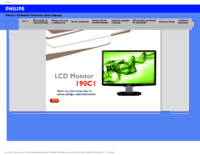



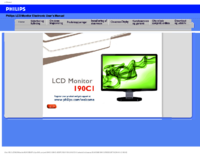
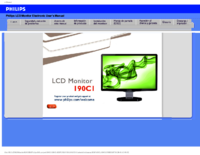





 (43 pages)
(43 pages) (40 pages)
(40 pages) (82 pages)
(82 pages) (29 pages)
(29 pages) (88 pages)
(88 pages)
 (44 pages)
(44 pages) (59 pages)
(59 pages)







Comments to this Manuals